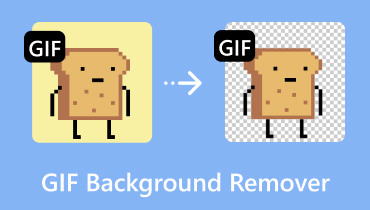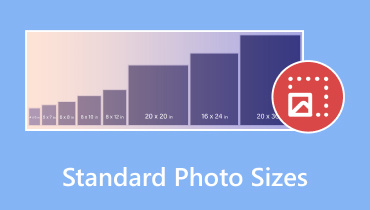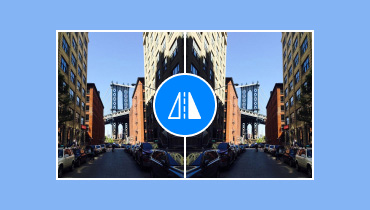5 Cara Mudah untuk Memangkas Foto Menggunakan Pemangkas Imej Terbaik
Adakah penting untuk pangkas imej? Nah, jawapannya adalah ya. Memangkas gambar boleh memberi anda banyak faedah. Ia boleh membantu anda mengalih keluar bahagian yang tidak diperlukan daripada foto. Ia juga boleh membantu anda dalam mengubah saiz imej berdasarkan keperluan anda. Ia juga boleh membantu anda menumpukan pada butiran imej untuk pengalaman tontonan yang lebih baik. Dengan itu, anda mengetahui bahawa memangkas foto adalah lebih baik untuk pelbagai tujuan. Sekarang, adakah anda berminat untuk mempelajari cara terbaik untuk memangkas imej? Jika ya, anda berada di jawatan yang betul. Tiang panduan ini akan mengajar anda kaedah terbaik untuk memangkas gambar dalam talian dan luar talian. Baca siaran ini untuk mengetahui semua arahan yang boleh anda gunakan.
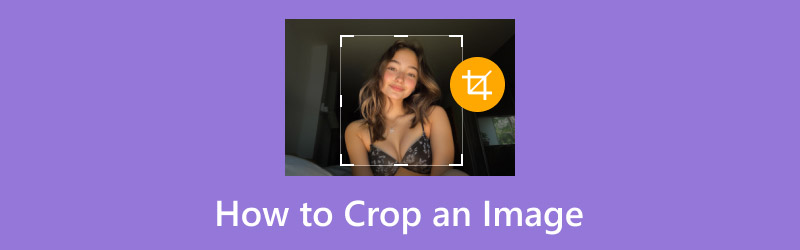
KANDUNGAN HALAMAN
- Bahagian 1. Apakah Pemotongan Imej
- Bahagian 2. Mengapa Anda Perlu Pangkas Imej
- Bahagian 3. Cara Memangkas Imej pada Telefon Pintar
- Bahagian 4. Cara Terbaik untuk Memangkas Imej pada Desktop
- Bahagian 5. Cara Dalam Talian untuk Memangkas Imej
- Bahagian 6. Penskalaan Terbaik kepada Imej Dipotong Atas Skala
Bahagian 1. Apakah Pemotongan Imej
Pemotongan imej ialah salah satu prosedur penyuntingan imej yang membolehkan anda menghapuskan bahagian foto yang tidak diingini. Fokusnya adalah untuk meningkatkan komposisinya, menukar nisbah aspeknya, atau memfokuskan pada subjek utama. Proses ini dilakukan dengan memilih elemen berbentuk tersuai atau segi empat tepat pada kawasan dalam imej dan membuang yang lain. Bahagian yang terbaik di sini ialah pemangkasan adalah mudah untuk semua pengguna asalkan pemangkasnya mudah. Oleh itu, dari segi mengalih keluar bahagian imej yang tidak diperlukan, proses terbaik ialah pemangkasan imej.
Bahagian 2. Mengapa Anda Perlu Pangkas Imej
Terdapat pelbagai sebab mengapa anda perlu memangkas foto anda. Baca maklumat di bawah untuk mendapatkan lebih banyak cerapan tentang sebab anda perlu memangkas foto.
Menukar Nisbah Aspek
Salah satu sebab mengapa anda perlu memangkas imej adalah untuk mengubah suai nisbah bidang. Ia perlu, terutamanya jika anda bercadang untuk menyiarkan foto di media sosial. Seperti yang kita sedia maklum, sesetengah platform memerlukan dimensi khusus untuk pengalaman tontonan imej yang lebih baik.
Memperbaiki Komposisi
Satu lagi sebab anda mesti mengalih keluar bahagian yang tidak perlu daripada imej adalah untuk mengalih keluar unsur yang mengganggu. Dengan itu, penonton boleh lebih fokus pada sorotan imej atau subjek utama.
Kurangkan Saiz Fail
Pemotongan ialah salah satu cara untuk mengurangkan saiz fail imej. Memandangkan sesetengah bahagian sedang dihapuskan, jangkakan saiz fail yang lebih kecil, yang membawa kepada proses pemuatan yang pantas apabila dibuka di web.
Tujuan Kreatif
Jika anda mempunyai cara untuk menambah baik imej, pertimbangkan untuk memangkasnya. Dengan itu, anda boleh mendapatkan hasil yang diingini, termasuk saiz, rupa, lebar, ketinggian dan banyak lagi pilihan.
Bahagian 3. Cara Memangkas Imej pada Telefon Pintar
Adakah anda ingin belajar cara memangkas imej pada telefon bimbit anda? Anda tidak perlu memuat turun sebarang pemangkas imej kerana telefon boleh menawarkan pemangkas pra-bina pada apl Galeri atau Foto anda. Ciri pemangkas adalah mudah kerana antara muka pengguna adalah komprehensif. Ia juga akan mengambil beberapa ketikan untuk menyelesaikan tugas. Jadi, untuk mula belajar cara memangkas gambar anda dengan berkesan, lihat arahan di bawah.
Langkah 1. Buka anda Galeri aplikasi dan semak imbas imej yang ingin anda pangkas.
Langkah 2. Selepas itu, tekan Pen simbol untuk meneruskan ke antara muka penyuntingan.
Langkah 3. Selepas itu, anda boleh menekan butang Pemangkas Imej untuk memangkas foto anda. Gunakan segi empat tepat boleh laras pada antara muka untuk memangkas imej anda.
Langkah 4. Ketik Jimat butang di atas untuk melengkapkan proses akhir mendapatkan foto yang dipangkas.
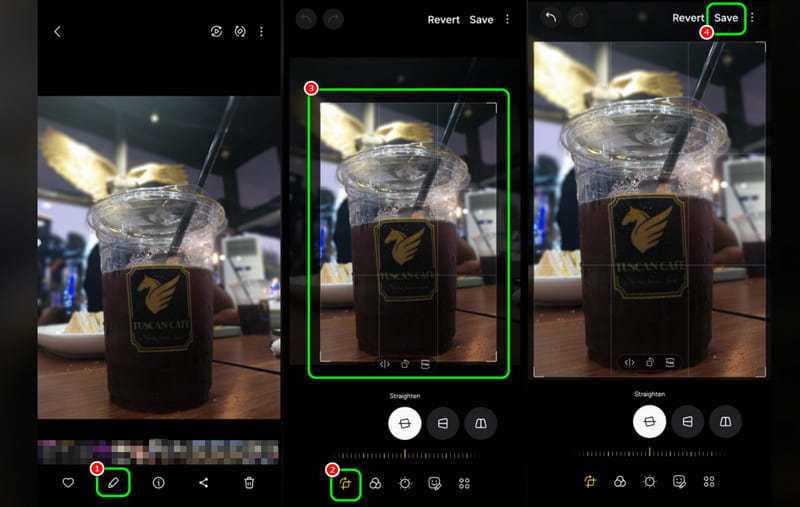
Anda boleh memangkas imej anda pada telefon mudah alih anda dengan mudah menggunakan prosedur ini. Selain itu, dengan kesederhanaannya, anda boleh memangkas foto anda tanpa perlu bersusah payah. Oleh itu, pertimbangkan untuk menggunakan aplikasi ini apabila mengubah saiz dan memotong gambar.
Bahagian 4. Cara Terbaik untuk Memangkas Imej pada Desktop
Jika anda lebih suka memangkas imej anda pada desktop anda, maka anda mesti meneruskan ke bahagian ini. Kami di sini untuk memberi anda kaedah yang berbeza untuk memangkas imej dengan bantuan pemangkas imej yang hebat.
Kaedah 1: Cara Memangkas Imej pada Photoshop
Adobe Photoshop ialah salah satu perisian penyuntingan imej paling canggih yang boleh anda akses pada desktop anda. Program ini boleh menawarkan ciri pemangkas imejnya, membolehkan anda menghapuskan sebarang unsur yang mengganggu daripada fail. Selain itu, anda juga boleh menjadikan foto anda sempurna dengan menggunakan beberapa fungsi. awak boleh hapuskan latar belakang imej dalam Photoshop dan tambah kesan, penapis, teks dan banyak lagi. Satu-satunya kelemahan di sini ialah ia mungkin mencabar bagi sesetengah pengguna antara muka rumitnya. Lihat langkah di bawah untuk memangkas imej anda menggunakan perisian.
Langkah 1. Akses Adobe Photoshop pada desktop anda. Kemudian, pergi ke bahagian Fail > Buka untuk mula menambah gambar.
Langkah 2. Selepas itu, pergi ke antara muka kiri dan tekan Pemangkas Imej simbol. Kemudian, anda boleh meneruskan proses utama.
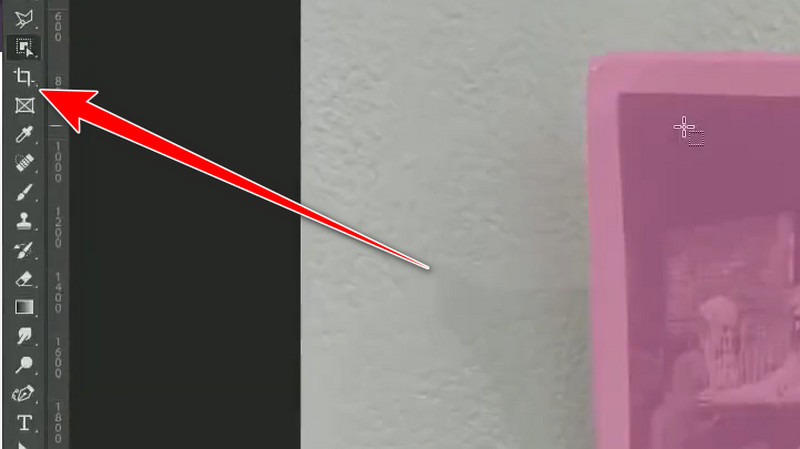
Langkah 3. Anda boleh memangkas foto dengan melaraskan unsur segi empat tepat daripada antara muka. Setelah proses selesai, pergi ke Fail > Simpan sebagai pilihan untuk menyimpan foto anda yang dipangkas. Jika anda ingin memangkas imej pada Mac, gunakan prosedur ini.
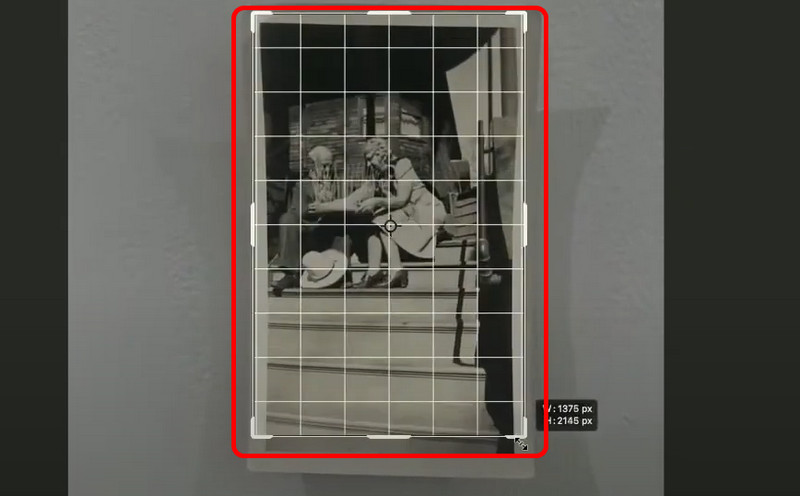
Prosedur ini sesuai untuk pengguna mahir. Ia boleh membantu anda memangkas gambar sambil mendapatkan kualiti imej yang menakjubkan. Satu-satunya kelemahan ialah sesetengah pengguna, terutamanya pemula, mungkin mendapati ia mencabar kerana UInya mengelirukan.
Kaedah 2: Pangkas Foto Menggunakan GIMP
Satu lagi pemangkas imej berguna yang boleh anda gunakan ialah GIMP. Dengan perisian luar talian ini, anda boleh mendapatkan hasil pilihan anda dengan berkesan selepas proses tersebut. Dengan ciri pemangkas imejnya, anda boleh menghapuskan sebarang bahagian yang mengganggu atau tidak diperlukan daripada imej. Selain itu, bahagian terbaik di sini ialah antara muka program ini mudah dan sesuai untuk semua pengguna. Ia juga boleh menawarkan lebih banyak fungsi penyuntingan untuk menjadikan imej sempurna. Anda boleh meledingkan imej, menambah teks dan warna, dan banyak lagi. Jika anda ingin memulakan prosedur penanaman, semak kaedah di bawah.
Langkah 1. Muat turun dan pasang GIMP perisian pada desktop anda. Kemudian, pergi ke pilihan Fail > Buka untuk memasukkan foto yang ingin anda pangkas.
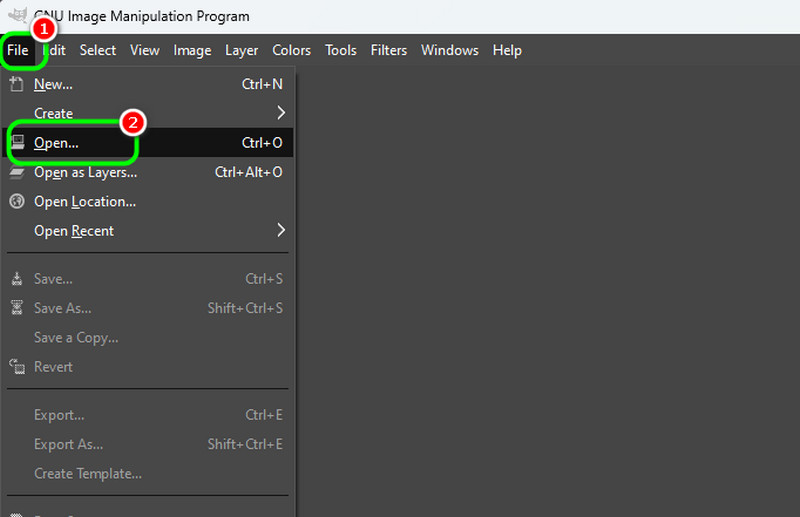
Langkah 2. Dari antara muka kiri atas, tekan Pemangkas Imej ciri, dan anda boleh mula memangkas imej berdasarkan keperluan anda.
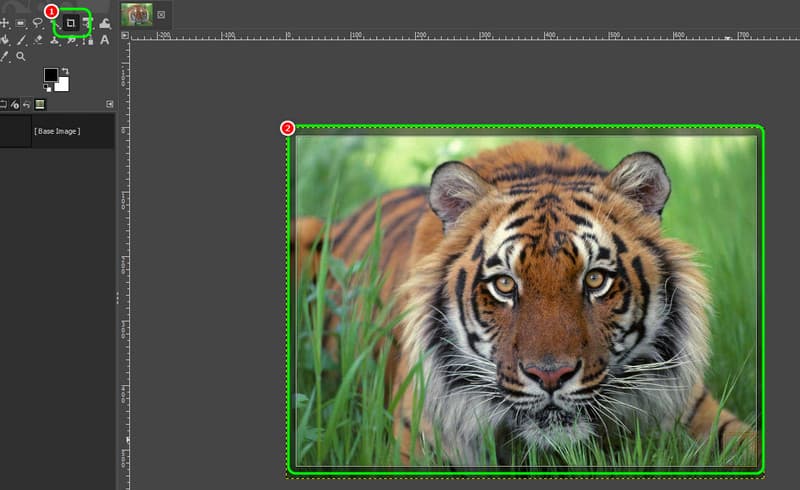
Langkah 3. Setelah berpuas hati dengan hasilnya, pergi ke Fail > Simpan sebagai pilihan untuk menyimpan hasil akhir.
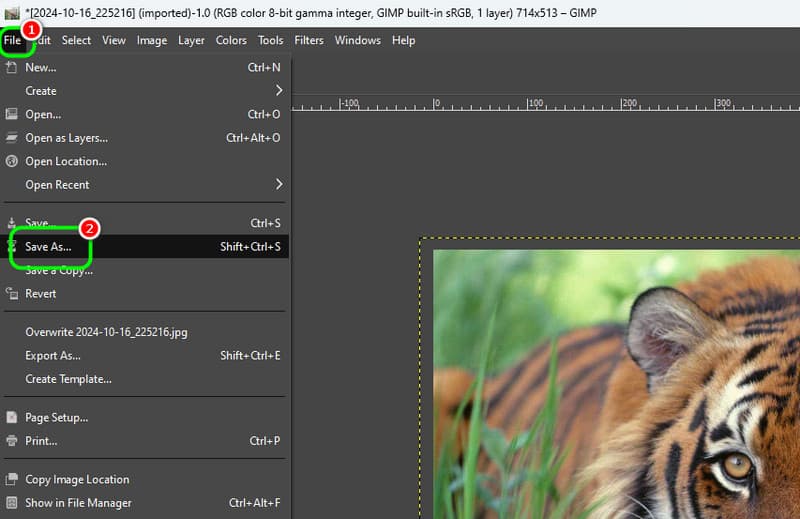
Terima kasih kepada langkah-langkah ini, anda boleh memangkas foto anda dengan cekap menggunakan GIMP. Apa yang kami suka di sini ialah anda juga boleh menggunakan beberapa fungsi untuk mengedit foto anda untuk mendapatkan hasil yang menarik.
Bahagian 5. Cara Dalam Talian untuk Memangkas Imej
Dalam bahagian ini, kami akan mengajar anda cara memangkas imej dalam talian. Kami akan memperkenalkan beberapa alatan dalam talian yang boleh anda gunakan untuk menyelesaikan tugas anda sepenuhnya.
Kaedah 1: Pangkas Imej menggunakan Canva
Canva adalah antara alat penyuntingan imej berasaskan dalam talian terbaik untuk memangkas imej anda dengan sempurna. Dengan ciri pemangkas imejnya, anda boleh mendapatkan output yang anda inginkan dengan cepat. Bahagian yang terbaik ialah anda boleh memangkas imej secara automatik dengan memilih nisbah bidang pilihan anda. Apatah lagi, anda boleh mengakses beberapa fungsi untuk mendapatkan hasil yang lebih baik. awak boleh jadikan latar belakang telus pada Canva, laraskan warna imej, masukkan teks, tambah penapis dan banyak lagi.
Langkah 1. Lawati Canva pada penyemak imbas anda dan navigasi ke ciri Pemangkas Imej. Selepas itu, tekan butang Muat Naik Imej anda untuk memuat naik foto yang ingin anda pangkas.
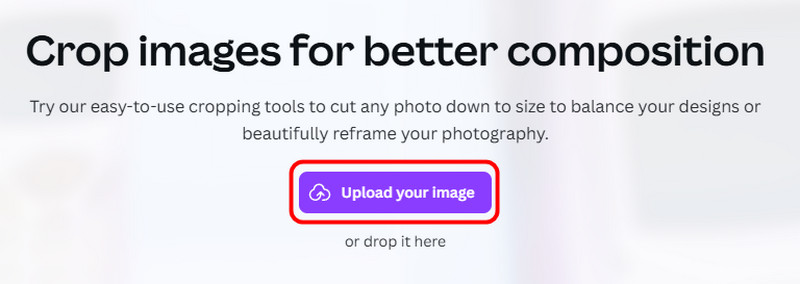
Langkah 2. Anda kini boleh mula memangkas imej. Anda boleh memangkas imej secara manual atau memilih nisbah bidang yang anda suka. Pukul Selesai selepas proses.
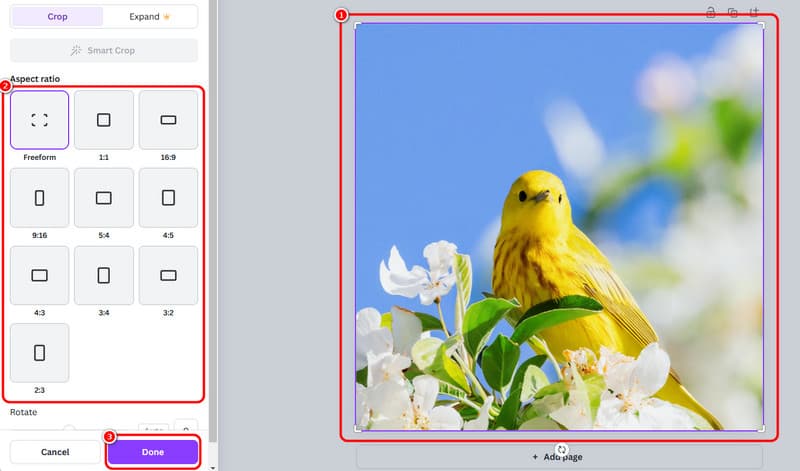
Langkah 3. Klik Muat turun butang di atas untuk menyimpan/menyimpan imej yang dipangkas pada peranti anda.
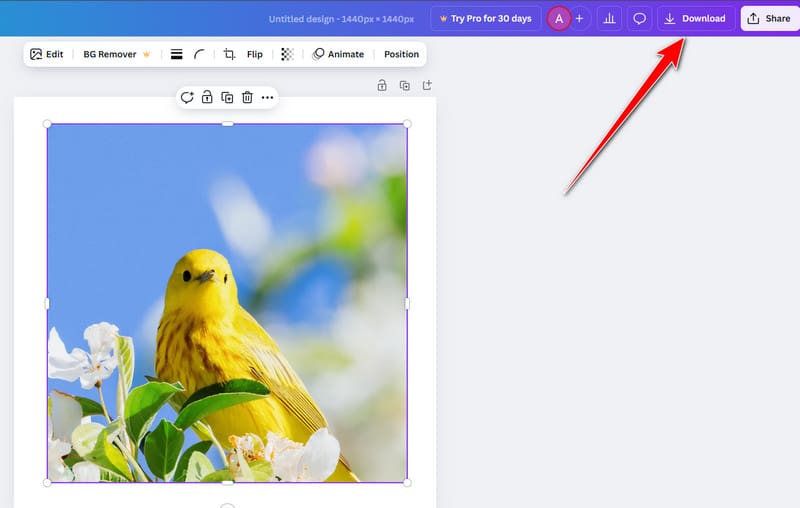
Canva ialah salah satu alatan berguna yang boleh anda akses dalam talian. Dengan ciri pemangkas imejnya, anda boleh memangkas imej berdasarkan keperluan anda. Walau bagaimanapun, anda mesti membuat akaun anda terlebih dahulu sebelum pergi ke proses utama.
Kaedah 2: Pangkas Imej menggunakan Image Resizer
Satu lagi cara untuk memangkas gambar dalam talian adalah dengan menggunakan Penukar Imej alat. Alat ini membolehkan anda memangkas imej secara manual dan automatik berdasarkan pilihan anda. Ia mempunyai proses penanaman dan penjimatan yang lancar, menjadikannya salah satu pemangkas yang paling berharga dalam talian. Satu-satunya kelemahan ialah ia memaparkan iklan yang menjengkelkan pada skrin, yang mungkin mengganggu pengguna.
Langkah 1. Pergi ke penyemak imbas anda dan teruskan ke Penukar Imej laman web. Selepas itu, tekan butang Pilih Imej untuk memuat naik gambar yang ingin anda pangkas.

Langkah 2. Mula memangkas imej dengan melaraskan bingkai boleh laras daripada foto. Selepas itu, klik Potong untuk memulakan proses penanaman dan penjimatan.
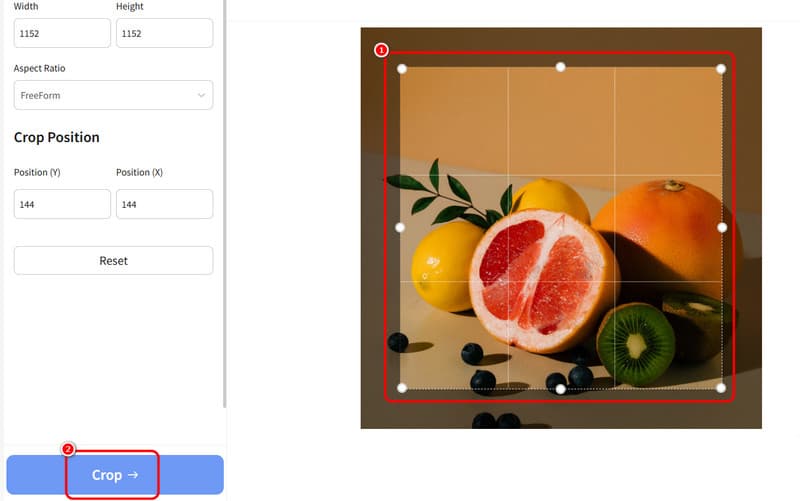
Selepas menemui proses tersebut, anda boleh memastikan bahawa anda boleh memangkas foto anda apabila menggunakan alat Image Resizer. Jadi, ikuti langkah-langkah ini dan dapatkan hasil yang anda inginkan. Tetapi harapkan iklan yang menjengkelkan pada skrin anda, yang mungkin menghalang anda daripada prosedur pemangkasan yang lancar.
Bahagian 6. Penskalaan Terbaik kepada Imej Dipotong Atas Skala
Ada kalanya kualiti imej terjejas selepas prosedur pemangkasan imej. Jadi, untuk mendapatkan kualiti imej yang sangat baik, gunakan Penskala Imej Percuma Vidmore Dalam Talian. Penskala tinggi imej ini boleh membantu anda meningkatkan skala gambar anda sehingga 2×, 4×, 6× dan 8× lebih baik. Anda boleh mengharapkan kualiti yang menakjubkan, yang membawa kepada pengalaman tontonan yang lebih baik. Selain itu, proses peningkatan imej adalah mudah. Anda boleh mencapai hasil yang anda inginkan selepas beberapa klik. Ia juga boleh memberi anda foto tanpa tera air, menjadikannya lebih mudah untuk pengguna. Untuk mengetahui lebih lanjut, baca maklumat di bawah dan kaedah untuk meningkatkan imej anda.
Ciri-ciri Menarik
- Tingkatkan foto sehingga 2×, 4×, 6× dan 8× lebih baik.
- Ia menyokong proses peningkatan kelompok.
- Alat ini boleh menawarkan prosedur peningkatan yang sangat pantas.
- Ia boleh memulihkan foto lama.
Langkah 1. Selepas mengakses Penskala Imej Percuma Vidmore Dalam Talian, tekan butang Muat Naik Imej untuk memasukkan/muat naik imej daripada folder komputer anda.
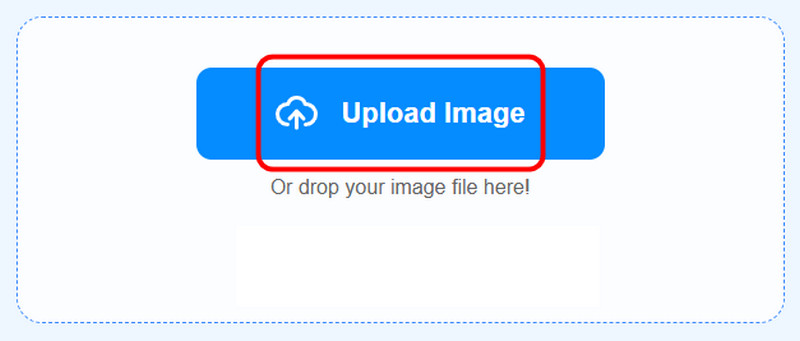
Langkah 2. Pergi ke Kelas atas ke pilihan dan tingkatkan imej sehingga 8×. Anda juga boleh pergi ke bahagian Pratonton untuk melihat perbezaan antara imej yang ditingkatkan dan yang asal.
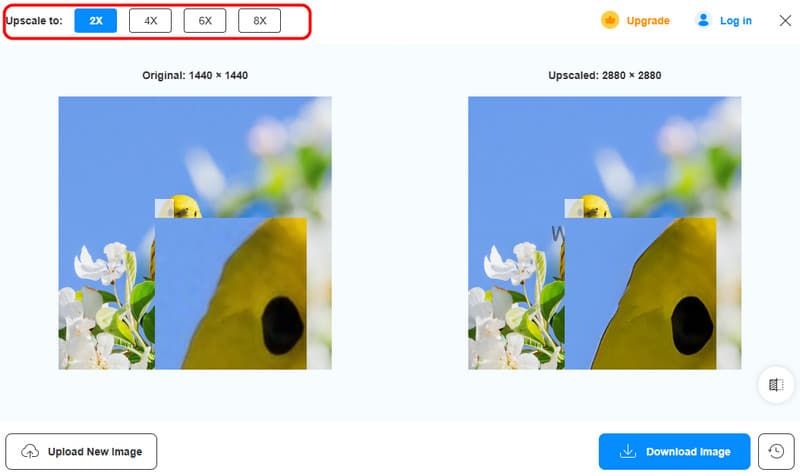
Langkah 3. Klik Muat turun Imej butang untuk mula menyimpan imej yang ditingkatkan.
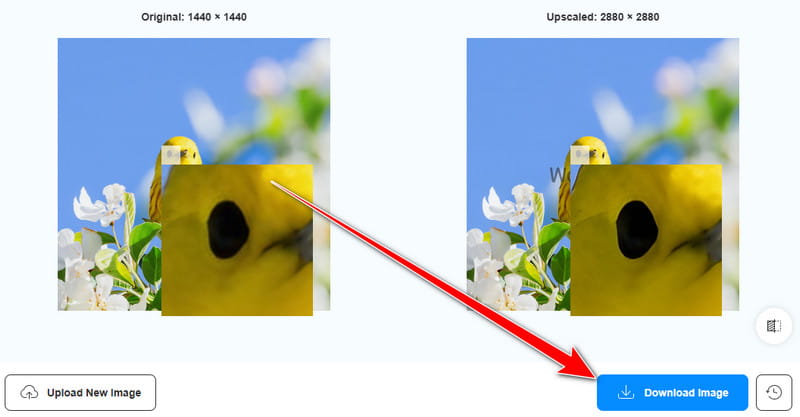
Apabila ia melibatkan peningkatan skala foto yang dipangkas, anda boleh menggunakan langkah di atas. Ia juga boleh membantu anda mempertingkatkan fail anda sehingga 8× lebih baik, menjadikannya uspcaler yang ideal. Oleh itu, alat ini adalah yang terbaik untuk mendapatkan kualiti imej pilihan anda.
Kesimpulannya
Untuk memangkas imej dengan sempurna, anda boleh mendapatkan semua tutorial yang boleh anda ikuti daripada siaran ini. Anda juga boleh menggunakan pelbagai platform untuk mencapai hasil yang anda inginkan. Selain itu, jika foto anda yang dipangkas mempunyai kualiti yang kurang baik, kami mengesyorkan anda menggunakan Vidmore Free Image Upscaler Online. Siaran ini memastikan anda mendapat kualiti imej terbaik selepas ditingkatkan, menjadikannya alat yang ideal untuk pengguna.